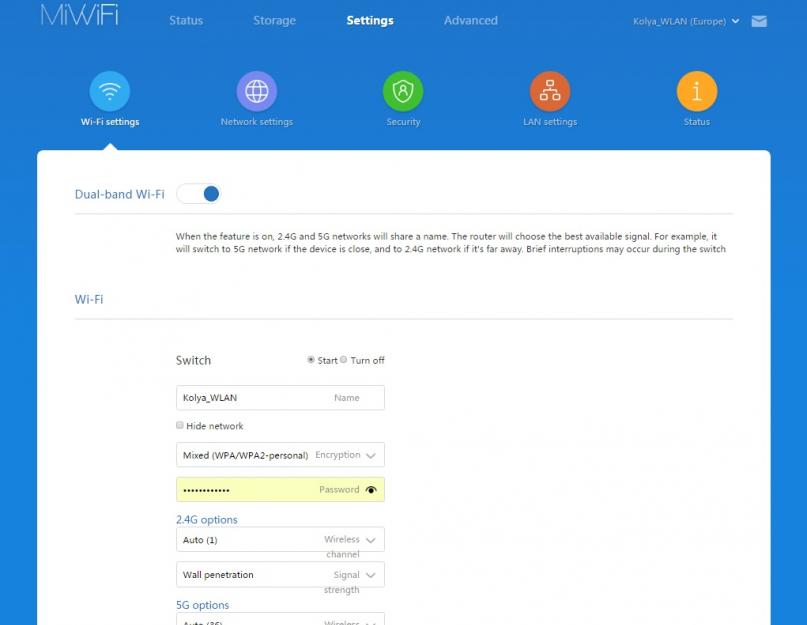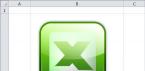Роутер Xiaomi Mi 3 - отличная замена куда более дорогим конкурентам от TP-Link и ZyXEL. Это и хорошие возможности для консервативных пользователей, и для тех, кто любит «допиливать» ПО гаджетов до более продвинутого уровня.
Комплектность и дизайн роутера Xiaomi Mi Router 3
В отличие от своего собрата, Xiaomi Mini, Router-3 оснащён четырьмя антеннами, создающими стабильную зону Wi-Fi до 50 м.
Исполнение роутера Xiaomi 3 отличается от Xiaomi Mini
Адаптер рассчитан под американские розетки, в комплекте есть переходник под «евро».
LAN-кабеля, как и у Xiaomi Mini, нет - приобретите его отдельно. Повесить роутер на стену нельзя - купите какой-нибудь узкий лоток, чуть больший, чем ширина толщина корпуса роутера: креплений, которые надеваются на шляпки саморезов, на нижней части нет.
Нижняя часть представляет собой почти что сетку для вентиляции
Антенны роутера поворачиваются на 90 градусов - его можно эксплуатировать как в горизонтальном положении, так и на вышеупомянутом лотке-подвесе на стене.
Уменьшенная плата позволяет лучше отводить тепло
Впрочем, разобрав устройство, вы убедитесь, что можно и самому прорезать отверстия под шляпки саморезов. Слишком много свободного пространства - за счёт уменьшенной печатной платы, производитель явно не захотел всерьёз переделывать корпус.
Минималистичный, как у «железа» Apple, дизайн роутера, если бы не логотип «Mi», заставил бы пользователя задуматься об американском происхождении устройства.
Характеристики Xiaomi Router 3
Характеристики роутера Xiaomi Mi Router 3 не уступают типовым моделям со средними параметрами, решающими многие потребности современных пользователей - но отличия от изделия Xiaomi Mini всё же есть, например, увеличенный объём флеш-памяти.
Таблица: параметры роутера Xiaomi Router 3
Приличные для роутеров по скорости и быстродействию ЦП и ОЗУ позволяют маршрутизатору работать без пропусков IP-пакетов. Благодаря этому возможна одновременная чёткая работа с несколькими ПК и гаджетами в режиме интенсивного использования интернет-трафика.
Настройка Xiaomi Router 3
Настройка роутеров линейки Xiaomi Mi упрощена: Router 3 почти ничем здесь не отличается от модели Mini. Изменеия в инструкции коснулись в основном смены китайского на английский язык веб-интерфейса.
Подключение к роутеру Xiaomi 3 с ПК или ноутбука
Вначале роутер создаёт открытую сеть Xiaomi. Подключитесь к ней с ПК, ноутбука или планшета, наберите mifiwi.com в адресной строке вашего браузера.
Роутер Xiaomi готов к настройке по Wi-Fi
Теперь сделайте следующее.
- Примите условия договора с Xiaomi и нажмите «Далее».
Отметьте согласие с условиями и нажмите кнопку продолжения
- Назначьте имя сети Wi-Fi и пароль от роутера (и от его же беспроводной сети).
Xiaomi Router 3 сразу же настроит параметры беспроводной сети
- Тут снова предлагается объединить пароль роутера с паролем от Wi-Fi. Нажмите «Продолжить», введя свои параметры.
Нажмите кнопку продолжения после ввода данных для входа
- Подождите минуту или более - роутер запустит модуль Wi-Fi и будет готов к настройке интернета.
Перезапуск произойдёт приблизительно через минуту
Роутер готов к дальнейшей работе.
Войдите в эту же сеть с новыми настройками
Переподключитесь к сети Xiaomi Router 3 с новыми параметрами.
Смена языка прошивки роутера Xiaomi 3
В некоторых случаях при подключении кабеля провайдера доступ в Сеть может уже включиться, поэтому можно использовать переводчик Google для облегчения настроек.
- Перейдите по адресу 192.168.31.1 или miwifi.com и авторизуйтесь.
Нажмите кнопку со стрелкой (продолжить)
- Перейдите на вкладку «Статус маршрутизации» (основные элементы мониторинга).
Сеанс работы Xiaomi Router 3 с текущими значениями скорости соединениц
- Дайте команду «Общие настройки - Состояние системы». Предварительно скачайте английскую версию прошивки для Xiaomi Router 3.
Нажмите верхнюю кнопку - обновление прошивки вручную
- Нажмите серую кнопку - «Обновление вручную». Выберите место сохранения файла прошивки. Подождите, пока роутер обновит прошивку.
Обновление может занять от нескольких секунд
- Выберите английский в настройках ПО Xiaomi Router 3.
Смена языка Xiaomi Router 3 на английский
- Авторизуйтесь повторно после перезапуска (если требуется) и дайте команду «Статус - Подключённые устройства». Дальнейшие команды переведены на русский.
Роутер отобразил действующие подключения ПК и гаджетов
- Перейдите в пункт «Интернет» и протестируйте (при необходимости) скорость, нажав кнопку «Тестировать (ещё)». Будут отображены сведения о работающем интернет-соединении.
При необходимости протестируйте скорость и запишите IP
- Запишите адрес шлюза и сервера DNS - они помогут при изменении настроек, например, если вы смените тариф либо перезаключите договор в случае переезда.
Проверка всех настроек Wi-Fi
Для начала сделайте следующее.

Теперь можно сверять настройки провайдера.
Настройка локальной сети Xiaomi Router 3
Общая настройка локального маршрутизатора выполняется только при выключенном интернете. Если происходит автовыход роутера в Сеть - временно отключите кабель провайдера.

Например, адресом шлюза может быть всем известный 192.168.0.1, а диапазон нумерации DHCP - 192.168.0.(100–200).
Настройка общего доступа в Сеть для Xiaomi Router 3
Сделайте следующее.

Дополнительные параметры безопасности Xiaomi Router 3
Эти настройки помогут, если всё-таки обнаружится, что в ваш роутер попал «троян», либо кто-то вызнал ваши пароли. Чтобы их проверить - и при необходимости сменить, - сделайте следующее.

Сброс настроек роутера Xiaomi 3
Сброс настроек не только «откатит» неправильные или нежелательные настройки, но и имеет недостаток - по умолчанию может быть установлен вновь китайский язык веб-интерфейса.

Работа с внешними дисками на роутере Xiaomi 3
USB-порт Xiaomi Router 3 поддерживает подключение внешних накопителей. Иные функции USB-подключения на роутерах Xiaomi реализуются лишь после установки сторонних прошивок.
- Подключите внешний диск, например, SSD-накопитель, дайте команду «Хранилища».
Воспользуйтесь мобильной версией для Xiaomi Router 3
- Выберите мобильное приложение, щёлкнув по ссылке «Загрузить клиент». Скачайте на сайте miwifi.com нужную версию клиента. Доступ к USB-дискам напрямую через веб-интерфейс роутера Xiaomi 3 не предусмотрен.
Можно попробовать войти через подключение сетевого диска в Windows - но возможности такого доступа резко ограничены, воспользуйтесь приложением для мобильных платформ.
Для полноценной работы нужен аккаунт на miwifi.com
- Перейдите на вкладку «Хранилище». Если диск подключён - отобразится его значок, откройте содержимое этого диска. Откройте его - все ваши папки и файлы на диске/флешке в том состоянии, в каком они отображались при последнем просмотре с гаджета/ПК.
С MiWiFi можно полноценно управлять хранилищем через Xiaomi Router 3
Можно начинать работу с вашими данными. Кнопки «Упорядочить», «Выгрузить», «Загрузить», «Отметить» и «Назад» - базовый набор функций Xiaomi Router 3, при выделении файла появятся функции «Скопировать», «Удалить», «Переименовать», «Переместить» и «Убрать выделение».
Возможности альтернативной прошивки
Сторонние прошивки - это свободное ПО «OpenWRT», а также модифицированные (скомпилированные) BIN-файлы (именно файл формата BIN - это прошивка любых роутеров) от Asus, ZyXEL, D-Link, TP-Link, Tenda и других роутеров. Свободное ПО DD-WRT проверяется разработчиками и тестерами на предельную совместимость с как можно большим числом марок и моделей роутеров.
Но ежели с OpenWRT можно быть относительно уверенным - то, не имея простейших навыков «кодинга», не следует тут же «заливать» прошивку от какого-нибудь Asus RT-N66U-N900 в ваш Xiaomi Router 3/Mini. Вы рискуете получить «кирпич», и только в Китае или ближайшем компьютерном сервис-центре вам смогут его вновь восстановить. Либо много часов - если не дней - будете «шариться» по 4pda.ru и похожим ресурсам в поисках рабочей инструкции по «раскирпичиванию» изделия.
Видео: настройка и обзор роутера Xiaomi Router 3
Пока пользователи подшучивают над Xiaomi, с приколом спрашивая у авторов, когда будет на обзоре их туалетная бумага или унитаз, в компании на полном серьезе выпускают эту продукцию и на зло хейтерам она даже пользуется определенным спросом (в основном в Китае конечно). А теперь в Xiaomi дают достойный ответ покупателям, которые жалуются на цены, комментируя фразами - «Да за такую цену он должен делать MiNet.» Пожалуйста! Специальная кнопка MiNet на самом видном месте.
Ну а если серьезно, то Xiaomi выпустила новый WiFi роутер, который я поспешил заказать на замену своему Xiaomi Mini Wifi Router. Xiaomi Mini успешно отработал более 2 лет и замена назрела при переходе на новый тарифный план моего провайдера. 200 мегабит - именно столько я получил на скачивание, но уперся в 100 мегабитный WAN порт. В обзоре будет небольшое сравнение по скорости, дальности покрытия и характеристикам.
К роутерам Xiaomi я пришел не сразу, до этого пользовался переоцененными в народе TP-Link, которые в бюджетном сегменте буквально ничего из себя не представляют. Потом был до ужаса глючный Asus, который мотал нервы мне пол года своими постоянными отвалами сети. В конце-концов я не выдержал и начал подбирать замену. Требование было одно - стабильная работа, простота в настройке и наличие 5 GHz диапазона. Все это я нашел в Xiaomi Mini, не учел лишь момента с 100 мегабитными портами, т.к тогда и эта скорость казалась запредельной. Сам роутер может раздавать на бОльшей скорости, когда его например использовать как сервер (с флешки или HDD), но вот интернет ограничивался 100 мегабитами, а время ведь не стоит на месте. В плане стабильности работы у меня никаких претензий к Mini не было - настройка через приложение заняла 5 минут, а за 2 года работы я даже забыл, как выглядит интерфейс настроек, т.к заходил туда всего пару раз, да и то просто ради любопытства. Падения скорости, накопления ошибок и необходимости в периодическом сбросе, как у тех же TP-Link, не было. Поэтому было принято решение, что следующий роутер так же обязательно будет Xiaomi. Выбор пал на новинку, давайте посмотрим на ее основные технические характеристики:
Видео версия обзора
При переходе с Mini Wifi Router на Mi Router 4 я выиграл сразу по всем направлениям. Поэтому если стоит вопрос о замене, ответ - да, однозначно менять стоит. В сравнении с предшественником Xiaomi Mi Router 3, изменения так же есть и достаточно серьезные. Хотя касаются они большей части производительности. Предлагаю небольшую сравнительную таблицу, изменения в лучшую сторону для удобства я выделил жирным.
| Xiaomi Mini Wifi Router | Xiaomi Mi Router 3 | Xiaomi Mi Router 4 |
| Процессор одноядерный MT7620A с частотой 580MHz | Процессор двухядерный MT7621A с частотой 880MHz | |
| RAM 128 MB DDR2 | RAM 128 MB DDR2 | RAM 128 MB DDR3 |
| Память 16MB SPI Flash | Память 128Mb SLC Nand Flash | Память 128Mb SLC Nand Flash |
| Сеть WAN, 2xLAN - до 100 Мбит/с | Сеть WAN, 2xLAN - до 1 Гбит/с | |
| Антенны: 2.4 Ghz WiFi 2x2 (до 300 Мбит/сек); 5 Ghz WiFi 2x2 (до 867 Мбит/сек) | Антенны: 2.4 Ghz WiFi 2x2 (до 300 Мбит/сек); 5 Ghz WiFi 2x2 (до 867 Мбит/сек) |
Т.е простыми словами, Mi Router 4 стал намного мощнее и обзавелся гигабитными портами. Давайте знакомиться ближе с новинкой. Коробка довольно массивная, на лицевой части изображение модели и название на китайском языке.

На обратной стороне описаны основные преимущества, так же на китайском языке. И конечно уделено особое внимание кнопке MiNet, при помощи которой можно подключать смарт-электронику к управляемой посредством Mi Router 4 домашней сети (включая компоненты «умного» жилища производства MIJIA и других суббрендов Xiaomi). Просто по нажатию одной кнопки, без ввода пароля.

Роутер аккуратно уложен в коробку и закрыт полупрозрачной пленкой. Достав его, можно обнаружить qr код, перейдя по которому скачиваете приложение MiRouter. Это самый простой и удобный способ подключения и настройки девайса, дополнительно есть возможность настройки и по WEB интерфейсу.
 |  |
В отдельной нише разместили блок питания и инструкцию.

Инструкция описывает как подключить и настроить маршрутизатор, все сопровождается картинками. 
Блок питания, как и в предыдущих моделях - 12V\1A, вилка американская (переходник на европейскую вилку магазин положить не забыл).

Дизайн похож на модели третьей серии, но с большими закруглениями корпуса. 4 несъемные антенны могут наклоняться в глубину (вперед\назад) и в стороны (лево\право). Цвет не претерпел изменений - белый. Еще свежо воспоминание, как негативно народ реагировал на белые корпуса роутеров первых моделей xiaomi и лишь со временем многие осознали, что это действительно практично. На белом корпусе пыль не видна и визуально устройство всегда выглядит опрятным.

Небольшой размер и толщина позволяют разместить его практически на любом столе или полочке. В однозначные минусы отнесу отсутствие возможности настенного крепления, у роутеров Xiaomi это прямо болезнь какая-то.

Как и вся продукция xiaomi, маршрутизатор выглядит по настоящему стильно.

На каждой антенне выгравирован логотип MiWiFi

На задней стенке можно обнаружить один WAN порт и 2 LAN порта. Для домашних целей этого достаточно, например 1LAN идет на проводное подключение компьютера, еще один LAN на проводное подключение тв бокса. Остальное по воздуху. У меня например вообще все только по воздуху подключено. Есть скрытая кнопка Reset, но в предыдущей модели я ни разу ею не пользовался. Даже если нужно сбросить маршрутизатор, например, что бы почистить оперативную память, то гораздо проще это сделать передернув питание. В сравнении с предшественником Mi Router 3 или моим предыдущим Mini Wifi Router, в этой модели убрали USB разъем.

Физическая кнопка Mi расположена по центру корпуса. Для тех, кто еще не понял - фирменная технология MiNet, оказалась просто аналогом функции Wi-Fi Protected Setup, или по-простому WPS. Допустим у Вас есть умная лампа от MIJIA (суббренд Xiaomi) и вы хотите ее подключить. Активируете поиск сети на лампе, согласно инструкции, затем нажимаете Mi на роутере и ждете пока произойдет соединение. Пароль при этом вводить не нужно. Вот и вся суть функции MiNet, а то размечтались уже:)

Небольшие изменения коснулись светодиода. Если в Mini Wifi Router он светит прямо и в темноте превращается в адский прожектор, то здесь свечение направлено под небольшим углом вниз. Яркость светодиода немного меньше и теперь в рабочем состоянии он не синий, а светло бирюзовый. Всего светодиод может светить 3 цветами - бирюзовый при работе, оранжевый при загрузке и красный при критических ошибках.
 |  |
Перевернув маршрутизатор можно увидеть множество вентиляционных отверстий. По центру наклейка, на которой указан адрес для подключения в Web интерфейсе, название сети по умолчанию и другая инфа.

Под наклейкой разместили скрытый винтик. Открутив его, можно раскрыть защелки корпуса и разобрать маршрутизатор.

Как обычно в Xiaomi использовали черный текстолит. Центральный процессор и память прикрыты металлическими экранами, которые одновременно выполняют роль радиаторов. С обратной стороны плата через теплопроводящие резинки соединяется с металлической пластиной, она играет основную роль при отводе тепла. На плате производитель оставил небольшую пасхалку, ARE YOU OK!!! - ТЫ В ПОРЯДКЕ!!!


Коннекторы антенн 2,4G и 5G подключаются с соответствующими разъемами. По 2 антенны на каждый канал.

Обратная сторона

Чип Toshiba JV6548, предположительно это память.

Настройка и подключение
Здесь все элементарно. Сканируете QR код с коробки\инструкции или устанавливаете приложение MiRouter с маркета самостоятельно. В приложении настройка подключения и управления функциями реально очень простая и занимает не более пары минут. Если у Вас есть Mi аккаунт - хорошо, если нет - его нужно завести. У меня уже давно установлено приложение MiRouter и оно автоматически определило, что в сети появился новый маршрутизатор, после чего предложило мне устроить его как новое устройство или перенести настройки с предыдущего. Я выбрал - настроить новый, после чего проходит проверка интернета. Далее придумываете имя сети и пароль. Вот и вся настройка.
 |  |  |
Теперь посмотрим на наиболее интересные возможности приложения и что вообще можно с его помощью сделать. На главной странице отображается активность подключаемых устройств - когда оно входило в сеть, сколько трафика использовало и т.д. В каждое устройство можно зайти и ограничить ему скорость или закрыть доступ к сети совсем. Далее раздел настроек - здесь можно сменить пароль или имя сети, установить ограничения скорости для гостевых девайсов, выбрать регион (измениться язык приложения), настроить время и дату, сбросить настройки к заводским и обновить прошивку.
Если по каким-то причинам роутер не подхватил все настройки сети автоматически, то можно ввести в ручном режиме.
 |  |  |
Что интересного можно сделать через приложение? В настройках WiFi можно настроить каждую сеть отдельно (2,4G и 5G), можно отрегулировать силу сигнала в каждом диапазоне индивидуально (слабый, стандартный и максимальный) или отключить неиспользуемый диапазон полностью. Так же можно создать черные списки из устройств, которым будет отказан доступ к сети, либо наоборот - белый лист, с разрешенным доступом. Есть таймер автоматического включения\отключения ночью. Когда интернет никому не нужен, маршрутизатор будет отключаться.
 |  |  |
Есть целый раздел с специальными утилитами, например в QoS можно управлять лимитами подключений, ограничив скорость до нужного значения отдельно взятому устройству. Кстати маршрутизатор поддерживает одновременно до 128 устройств. Надо подкинуть идею владельцам отелей в Турции, а то в лобби вечно у них проблемы с доступом в интернет. Хотя сколько там одновременных подключений? 20 - 30? Ну 50 максимум:) Также с помощью дополнительных инструментов можно создать гостевую сеть, настроить VPN, протестировать скорость интернета и т.д. Некоторые функции работать не будут, например Photo Backup, т.к нет usb разъема для подключения накопителя. Еще одной полезной мелочью для меня, стала возможность отключения светового индикатора в настройках системы.
 |  |  |
Что мне нравится вообще в роутерах от Xiaomi, т.к это простота настройки и стабильность работы. Умельцы прошивают их модифицированными прошивками, например Padavan. Возможно она добавляет какие-то функции, но мне это не нужно. Все самое необходимое есть на стоке, а главное она стабильно работает.
Кстати, если вы хотите воспользоваться Web интерфейсом при настройке маршрутизатора, то такая возможность здесь так же есть. Вводите в адресную строку браузера адрес, который указан на наклейке с роутера. Здесь правда все будет на китайском языке, но если вы пользуетесь хромом, то просто нажимаете правой кнопкой в любом месте экрана и выбираете «перевести на русский», после чего получаете русскоязычный сайт. Удивительно, но перевод очень корректный и разобраться в настройках не составит труда. На главной странице выводиться любопытная статистика по загрузке сети, процессора и памяти маршрутизатора. Так же есть статистика по количеству потребленного трафика каждым устройством. Вся информация доступна в режиме онлайн.


По аналогии с мобильным приложением можно управлять подключениями, настраивать скорость и лимит интернета, блокировать устройства, создавать черный и белый списки.



Настройка сети, пароля, силы сигнала, типа шифрования и т.д.

Меню общих настроек

Расширенные настройки



Теперь проведем пользовательские тесты. Самый главный вопрос это конечно увеличение скорости интернета по WiFi, собственно ради чего и покупался маршрутизатор. В данный момент мой основной смартфон Oppo F7, у которого на предыдущем роутере были такие показатели: в диапазоне 2,4 Ghz скорость скачивания была 45 - 50 mbps, в диапазоне 5 Ghz - до 95 mbps. С новым роутером скорость на 2,4 Ghz увеличилась не сильно, она и так находилась практически на максимуме возможной. А вот на 5 Ghz я уже уперся в свой тарифный план, получив максимальные 200 mbps.
 |  |  |
Изменились также качество сигнала и дальность покрытия, особенно в диапазоне 5Ghz. Раньше максимальную скорость я мог получить только в комнате с роутером или соседней комнате, а далее уровень сигнала падал и соответственно падала скорость. К примеру на кухне я уже мог получить максимум 40 Mbps, что фактически уравнивало скорость с частотой на 2,4 Ghz. Выйдя в подъезд, смартфон терял сеть и переключался на 2,4G, а пролетом ниже, где обустроено место для курения, уже периодически слетал и диапазон 2,4 Ghz. Вот такие показатели я снял при помощи WiFi Analizer с предыдущего Mini Wifi Router:
Комната с роутером

Дальняя комната (2 стены)

В коридоре и подъезде 5 Ghz уже периодически отваливался и смартфон переключался на 2,4 Ghz. А пролетом ниже уже отваливался и 2,4 Ghz. На улице ловило только 2,4 Ghz и только строго под балконом.

А вот показатели с нового роутера Mi WiFi 4: Комната с роутером

Дальняя комната (2 стены)

На этом этапе видно, что уровень сигнала падает незначительно и равномерно на обоих диапазонах. Скорость в пределах квартиры везде максимальная. А вот в подъезде уже падает сильней, т.к добавляются несущая стена из бетона.

Спустившись на один пролет, диапазон 5 Ghz уже еле ловит. Зато на 2,4 Ghz здесь полный порядок.

На улице возле подъезда (а живу я на 8 этаже), а также еще в пределах 50 метров от него, ловит только 2,4 Ghz. Второй диапазон уже не добивает. Все тесты проводились с настройками силы сигнала «стандартная». Если не вдаваться в подробности, сравнивая цифры, то даже пройдясь по разным комнатам квартиры с детектором сигнала WiFi, можно заметить разницу невооруженным взглядом.


Подводя итоги хочется отметить, что Xiaomi удалось выпустить очередной качественный маршрутизатор, который пополнил и без того широкую линейку устройств. Все, что я хотел от него - получил в полном объеме, обновлением доволен на 100%. Как и другая продукция бренда, эта нацелена в первую очередь на простоту и удобство пользования. Знаете какой роутер считается хорошим? Ответ - тот, который забыли, где стоит. И это действительно так - подключив и настроив девайс, останется только не забывать периодически протирать его от пыли. Все остальное можно сделать прямо со своего смартфона.

Для снижения стоимости до $37.99 можно воспользоваться купоном MDC5446
Практически все современные устройства оснащаются поддержкой Wi-Fi в диапазоне 5 ГГц. Выше скорость, меньше помех. Пора переходить на этот стандарт и нашим читателям, ведь благодаря Xiaomi это можно сделать за смешные деньги. В качестве бонуса - возможность создать собственный домашний медиасервер без трат всего в два клика.
Мы привыкли, что вещи бывают либо дешёвыми, либо качественными. Гаджеты от Xiaomi часто ломают стереотипы, предлагая современные функции, высокое качество сборки и низкую стоимость одновременно.
Не стала исключением и линейка домашних роутеров компании. Сегодня в неё входит бюджетный Youth, практичный Router 3 и несколько вариантов NAS (сервер для скачивания, хранения и раздачи контента по домашней сети), младшая модель которого постепенно перестаёт продаваться.
Лучший вариант для дома, ведь других двухдиапазонных роутеров за 29 долларов вы просто не найдёте.
Внешний вид

Дизайнерам Xiaomi иногда удаётся создавать поистине шедевры. Router 3 - один из них. Матово-белый, лаконичный и стильный.
У роутера отсутствуют монтажные отверстия и кронштейны, из-за чего разместить маршрутизатор на стене не получится. Не помогут и многочисленные отверстия для вентиляции - стандартные крепления в них поставить не удастся. Но это не является недостатком, потому что Xiaomi Router 3 подходит к любому интерьеру или даже к его отсутствию.
Кстати, радиаторов тоже нет - охлаждение пассивное. Значительного нагрева не наблюдается.

Использованные решения привели к снижению массы, абсолютной тишине при эксплуатации и возможности установки роутера в любых интерьерах. Сложно найти такое помещение, в котором не найдётся места Xiaomi Router 3.

Все разъёмы расположены на задней панели: 2 порта LAN (до 100 Мбит/с) для подключения сетевого кабеля, WAN для проводного подключения устройств к роутеру, порт USB 2.0, разъём для питания и спрятанная кнопка сброса.
Для оповещения пользователя о режимах работы служит стандартная лампочка на входе LAN и яркий индикатор на передней панели устройства.
Характеристики
Основой маршрутизатора стал одноядерный процессор MediaTek MT7620A с частотой 580 МГц. Объём оперативной памяти - 128 МБ. Столько же отведено для хранения прошивки и настроек.
Роутер относится к классу AC1200 и выдаёт скорость до 1 200 Мбит/с. Это достигается путём разделения канала на две отдельных сети Wi-Fi: на частоте 2,4 (со скоростью до 300 Мбит/с) и 5 ГГц (со скоростью до 867 Мбит/с). Для каждого частотного диапазона используется собственная пара независимых внешних антенн. Реализован протокол MIMO 2×2. С его помощью достигается повышенная скорость передачи и более быстрый обмен данными между устройствами, подключёнными к сети.
Все сетевые порты рассчитаны на скорость 100 Мбит/с. Но использовать Wi-Fi на частоте 5 ГГц с Xiaomi Router 3 на полной скорости можно только внутри беспроводной сети.
Программное обеспечение
Во многом популярность Xiaomi обусловлена единой экосистемой, в которую инженеры компании включают всё большее число устройств, которые подключаются к единому приложению для управления умным домом MiHome. Xiaomi Router 3 не стал исключением.


Если других устройств компании в доме нет, можно воспользоваться отдельным приложением MiWiFi Router для настройки и управления всеми роутерами Xiaomi.
Единственный недостаток - отсутствие русификации. Все настройки доступны только на английском языке. Русифицированную версию можно установить, скачав apk-файл с одного из тематических ресурсов. Но это не самое страшное: в веб-версии интерфейса используется китайский язык. В этом случае поможет либо переводчик, либо перепрошивка.
Интерфейс приложения MiWiFi Router содержит четыре вкладки.
В первой вкладке можно найти список всех устройств, которые когда-либо были подключены к маршрутизатору. Можно также узнать информацию о трафике, текущем потреблении, увидеть IP- и МАС-адреса, отключить доступ к интернету, заблокировать устройство или настроить для него пропускную способность канала. Здесь же происходит настройка других сетевых устройств компании.
Вторая вкладка необходима для доступа к подключённым накопителям.


На третьей вкладке осуществляется доступ к возможностям встроенного клиента загрузки. Поддерживаются торрент-файлы. Последняя вкладка содержит все прочие настройки.


Можно изменить логин и пароль для подключения к Wi-Fi и маршрутизатору, обновить прошивку, выключить световую индикацию или настроить гостевую сеть. Тут же настраивается расписание работы Wi-Fi и плановая перезагрузка.


В приложении есть и более продвинутые функции. Так, пункт «Оптимизация Wi-Fi» (Wi-Fi Optimization) запускает анализ окружающей обстановки и подбирает оптимальные настройки. Присутствует встроенный менеджер задач (Task Manager), который позволяет настроить параметры загрузок и раздач.
В пункте «Управление пропускной способностью» (Manage Bandwidth) можно настроить пропускную способность сети для роутера и каждого из подключаемых устройств. Есть возможность настроить собственное облако для фотографий со всех подключаемых мобильных устройств.
Есть ещё встроенный клиент Samba, позволяющий превратить маршрутизатор в домашний медиасервер.




В веб-интерфейс управления устройством можно попасть, открыв в браузере сайт miwifi.com или перейдя по адресу 192.168.31.1. Здесь можно настроить VPN, DHCP, port-forwarding, режимы работы (роутер, повторитель, мост). Использование сторонней прошивки может расширить функциональность устройства.

Тестирование
Тестирование проводилось в стандартной двухкомнатной квартире. Роутер был установлен у входа. В дополнение был приобретён усилитель сигнала Xiaomi Mi WiFi Amplifier.

Качество покрытия оказалось выше всяких похвал. Для демонстрации работы было проведено небольшое измерение. На рисунке представлен план квартиры, на скриншотах - уровень сигнала в точках 1, 2, 3, 4 в соответствии с порядковым номером. Сеть с подписью plus - усиленный с помощью Xiaomi Mi WiFi Amplifier сигнал.
Роутер превосходно раздаёт интернет не только на 55 квадратных метрах квартиры. Зона покрытия распространяется и на парковку, и на лестничную площадку. Хватает даже соседям.




На представленных выше скриншотах показаны уровни сигналов сетей в диапазоне 2,4 ГГц.




В данном случае показаны уровни сигналов сетей в диапазоне 5 ГГц.
В сети Wi-Fi скорость немного меньше, но даже текущий тариф позволяет передавать всю возможную скорость соединения. При проводном подключении роутер «выжимает» положенные 100 Мбит/с.
К сожалению, из-за 100-мегабитного LAN возможности роутера в диапазоне 5 ГГц ограничены - он просто не способен предложить большей скорости интернета. Однако можно построить домашнюю сеть, связывая устройства между собой.
Кроме того, Xiaomi ограничила возможности USB-порта. К нему можно подключать накопители, но не принтеры или 3G-модемы. Встроенного в официальный клиент принт-сервера тоже нет.
Зато есть возможность настроить автоматическое создание резервных копий фотографий со смартфона, а также воспользоваться встроенным клиентом загрузки.
Дополнительные возможности: Mi WiFi Amplifier
При необходимости расширить зону покрытия можно с помощью фирменного усилителя сигнала Mi WiFi Amplifier.

Внешне устройство напоминает обычный 3G-модем в белом матовом пластике. Нижняя часть оснащена шарниром для более удобного монтажа. Mi WiFi Amplifier - ещё более лаконичный гаджет, чем Router 3: на нём есть только статусный диод и утопленная клавиша сброса.
Для подключения достаточно установить Amplifier в USB-разъём роутера и дождаться, пока загорится синий сигнал светодиода. После усилитель сигнала устанавливается в любой USB-порт с питанием.


Зона покрытия увеличивается почти в два раза. В полную силу показать это невозможно из-за небольшой площади квартиры, но графики уровня сигнала достаточно убедительно всё демонстрируют.
Устройство способно транслировать сигнал только на частоте 2,4 ГГц и, по официальным данным, работает исключительно с роутерами Xiaomi. При определённой доле удачи и правильной версии приложения Mi WiFi Amplifier удаётся подключать к маршрутизаторам других брендов с помощью фирменного приложения Mi Home.
Почему стоит выбрать Xiaomi Router 3?
- Поддержка двухдиапазонного Wi-Fi 2,4/5 ГГц.
- Поддержка MIMO.
- Возможность подключения внешнего накопителя.
- Удобная настройка при помощи приложения для iOS и Android.
- Возможность создания домашней сети.
- Самый дешёвый роутер в своём классе. Цена - 29 долларов .
- Удобное (и дешёвое - всего 8 долларов) расширение зоны покрытия с помощью Mi WiFi Amplifier.
В комментариях почти к любому материалу о «железе» нередко встречаются высказывания в духе: «Ну и зачем оно надо? Есть почти такое же, но в N раз дешевле в китайских онлайн-магазинах». Продукцию Xiaomi в обсуждениях других роутеров тоже упоминали. Что ж, давайте посмотрим, насколько хорош Xiaomi Mi WiFi 3 для российских пользователей. Благо это и чистопородный китаец, и приехал он к нам из китайского же магазина GearBest . На момент написания материала средняя цена данной модели была в районе 2-2,5 тысяч рублей, что, в общем, не так много за весьма приличную на первый взгляд аппаратную начинку. Впрочем, как и всегда, в ходе тестирования выявились различные нюансы, о которых мы и поговорим.
Комплектация и внешний вид
Ни для кого не секрет, что Xiaomi старается как можно больше сэкономить на «железе» устройств и ряде других аспектов ведения бизнеса. При этом ей удаётся соблюсти баланс между доступностью и качеством итогового продукта. Mi WiFi 3 не стал исключением. Маршрутизатор поставляется в простой, но симпатичной упаковке — белой коробке из плотного картона. Правда, плотность эта никак не повлияла на то, что коробка добралась до редакции в весьма плачевном состоянии — продавленная посередине и с побитыми углами. К счастью, сам роутер не пострадал, хотя у него из защиты был только небольшой пакетик, который вряд ли бы спас устройство в случае намокания или чуть большего давления сверху.
Сразу отмечу, что это не попытка с ходу очернить устройство. Отнюдь, на упаковке разработчики тоже немножко сэкономили. Как и на отказе от «гирлянды» индикаторов на передней панели. Он тут всего один — скрывается в маленьком углублении на переднем торце, зато он трёхцветный, и его можно отключить в настройках. Ровно та же экономия видится в отказе от съёмных антенн, от установки столь привычных пяти сетевых портов — их тут только три, да и те всего на 100 Мбит/с, потому что SoC поддерживает именно такую скорость, а установка гигабитного коммутатора небесплатна. Все они снабжены собственными неотключаемыми индикаторами активности. По этой же причине у роутера нет даже кнопки питания — всё это не такие уж обязательные компоненты, на каждом из которых можно сэкономить от нескольких центов до десятков центов.
Помимо возможности уменьшить себестоимость, благодаря отказу от некоторых элементов и печатная плата будет поменьше (она действительно занимает менее половины корпуса устройства), да и разводка на ней будет попроще. Даже патч-корда в комплекте нет. Есть только небольшой блок питания — в данном случае с американской вилкой, но рассчитанный на сети 110-240 В. Ну и ещё небольшая бумажная инструкция. На китайском. Кстати, вся информация на упаковке тоже представлена на китайском языке. И даже прошивка, основанная на OpenWRT (тоже экономия), имеет веб-интерфейс исключительно на китайском языке. На предыдущие модели роутеров некоторые продавцы заранее устанавливали модифицированную версию прошивки с английской локализацией, но в нашем случае ничего такого не было.
При этом само устройство выглядит симпатично: матовый немаркий пластик белого цвета, тонкий корпус, небольшие габариты. Все порты традиционно выведены на заднюю панель. Днище корпуса усеяно вентиляционными отверстиями, резиновых ножек и отверстий для крепления роутера к стене здесь нет. Во время работы устройство нагревается умеренно.
Технические характеристики
Аппаратная часть на первый взгляд весьма неплоха: давно знакомые нам SoC MediaTek MT7620A и ac-радиомодуль MT7612E . Оба чипа относятся к недорогим и популярным решениям. Главная претензия именно к такой конфигурации в том, что производитель не пожелал дополнить эту парочку гигабитным коммутатором. А так и от двухканального модуля Wi-Fi 802.11ac тоже можно было бы отказаться. Зато разработчики не поскупились на память — объём основной и оперативной памяти составляет 128 Мбайт, что для устройств такого класса большая редкость. В описании даже подчёркивается, что используется SLC NAND. В целом расчёт создателей понятен — привлекательность для пользователя можно обеспечить не только мощным «железом», но и хорошей прошивкой . Кроме того, в Xiaomi Mi WiFi 3 есть порт USB 2.0, предназначенный для подключения внешних накопителей.
Возможности
Пожалуй, впервые мы будем детально рассматривать не веб-интерфейс роутера, а мобильное приложение для управления устройством. Почему? Потому что веб-интерфейс маршрутизатора, а равно и приложения для настольных ОС, доступен только на китайском языке. Конечно, для «веб-морды» можно воспользоваться каким-нибудь плагином онлайн-перевода в браузере. Тот же Google Translate сносно переводит большую часть элементов управления на английский язык. На русский тоже, но опять-таки не без проблем. Правда, для этого надо иметь уже настроенное подключение к Сети на WAN-интерфейсе роутера.

Приложение Mi Router для Android
Однако гораздо проще воспользоваться мобильным приложением для Android или iOS . При первом включении роутер создаёт открытую беспроводную сеть, к которой надо подключить смартфон. Первым делом приложение предложит настроить доступ в Интернет по IPoE (прямое подключение) или PPPoE, а также задать параметры обеих сетей Wi-Fi и пароль администратора, который по умолчанию тот же, что и у сетей. Обратите внимание, что без доступа к Интернету и роутера, и приложения одновременно последнее после первичной настройки фактически работать не будет! После этого приложение предложит привязать роутер к аккаунту Xiaomi, чтобы управлять маршрутизатором удалённо через Интернет и сохранять резервную копию настроек. Также можно добавить и других администраторов.
|
|
|
|
|
Обладателям смартфонов Mi будет проще — у них и в списке беспроводных сетей помечаются роутеры Xiaomi, и аккаунт уже заведён. А он, кстати, нужен будет и для активации некоторых дополнительных функций. Если же у вас подключение к Сети использует PPTP/L2TP, то начальную настройку всё равно придётся делать с помощью веб-интерфейса. Оба эти протокола хоть и поддерживаются роутером, но — как и почти во всём мире — рассматриваются в качестве средства доступа к корпоративной сети или для защиты информации. В настройках даже можно выбрать, какой именно трафик будет направляться в VPN-туннель. И да, часть параметров доступна только через веб-интерфейс: расширенные настройки Wi-Fi и LAN/WAN, DDNS, проброс/перенаправление портов, графики нагрузки на роутер. Другая же часть доступна только в приложении.
|
|
|
|
|
Сразу после настройки доступа в Сеть роутер делает одну очень «умную» штуку — измеряет скорость соединения и тут же полученные показатели записывает как максимально доступные в настройках включённого по умолчанию шейпера (обозначен как QoS). А так как связывается он, очевидно, с китайскими серверами, то всю эту самодеятельность надо тут же пресекать, либо отключая шейпер вовсе, либо вручную задавая реальные значения скоростей. Даже если у вас гигабитный канал, а роутер измерил скорость и получил, например, 30 Мбит/с, то вот выше этой «тридцатки» клиенты не получат. Если вы всё же решите воспользоваться этой функцией, то доступно три варианта работы шейпера: автоматический выбор приоритета доступа в Сеть для каждого клиента, ручной выбор одного из трёх доступных приоритетов, ручное задание максимальных значений входящей и исходящей скоростей.
|
|
|
|
|
Роутер самостоятельно пытается определить тип и производителя каждого из клиентских устройств. Судя по всему, делает он это по MAC-адресу, а потому нередко путается в показаниях. Да-да, это мелочь, но таких мелочей в приложении немало. Одно только надоедающее напоминание о смене часового пояса чего стоит — выбрать московское время просто нельзя, хотя в списке поясов оно присутствует. Или, например, невозможно отключить однажды включённый видеоплагин, который тоже будет напоминать о себе уведомлениями. Или встроенный справочник, доступный только на китайском языке. Или… А, не важно, про недочёты будет сказано отдельно по ходу текста.
|
|
|
|
|
Так вот, на первой вкладке приложения показан список клиентов и текущие скорости передачи данных. Клиенты, отъедающие слишком широкую полосу интернет-канала, помечаются отдельно. Для каждого из клиентов можно посмотреть объём потреблённого трафика. В настройках клиента его можно переименовать (с учётом вышесказанного функция невероятно полезная) и выбрать краткое описание (например, «смартфон подруги»). Там же можно перенастроить шейпер, выбрать режим работы с USB-накопителем, включить уведомление о подключении клиента к локальной сети или полностью заблокировать доступ к ней, а также настроить параметры доступа в Интернет. Последняя функция является простейшей реализацией родительского контроля, так как предлагает заблокировать выход в Сеть полностью или настроить расписание выхода, а заодно включить белый или чёрный список URL.
|
|
|
|
|
Для работы с USB-накопителем в приложении есть неплохой менеджер файлов, с помощью которого можно получать и отправлять файлы, управлять папками, делать резервную копию данных (папки и файлы) с телефона на накопитель, а также просматривать изображения. В MIUI 7 стандартный файловый менеджер при подключении к Wi-Fi распознаёт роутер и даёт доступ к накопителю. Кроме того, в настройках приложения есть полезная функция автоматического копирования свежих изображений и видео со смартфона на USB-накопитель. Обладателям Mi TV доступна трансляция мультимедиафайлов со смартфона на телевизор. Для всех остальных клиентов работа с накопителем возможна только по SMB, для чего придётся поставить отдельный плагин. Распределения прав доступа нет — для каждого клиента можно выбрать полный допуск либо к общим папкам, либо ко всему диску сразу.
Работа с накопителем
Теоретически загружать и выгружать файлы можно удалённо через Интернет, не будучи подключённым к сети Wi-Fi роутера, но фактически можно только просматривать картинки, да и то с очень большими задержками . По-видимому, вся удалённая работа с роутером «проксируется» через серверы производителя. К тому же приложение имеет несколько спорную «оптимизацию» — при открытии любого изображения загружается не только оно, но и предыдущая и следующая картинки. Так что на открытие полумегабайтного фото уходит с минуту, а попытка скачать MP3-файл на смартфон и вовсе заканчивается неудачей. Вероятно, в Китае такой проблемы нет.|
|
|
|
|
Не должно быть проблем у китайских пользователей и с функцией доступа к видеосервисам — все они представлены на следующей вкладке приложения. Они рассчитаны только на пользователей из Поднебесной, причём их прямо-таки подталкивают к пиратству. В разделе поиска выводятся наиболее часто запрашиваемые фильмы, сериалы и ТВ-шоу — для многих из них можно выбрать эпизод и качество видео. Удивительно, но в поисковой строке можно даже попробовать задать запрос на русском языке и получить в выдаче соответствующие видео. Увы, практически наверняка они всё равно будут с китайской озвучкой, да и скачиваться будут с мизерной скоростью, если закачка вообще начнётся. Фактически же поиск видео осуществляется в сети eDonkey.
|
|
|
|
|
Дополнительные функции
Наконец, последняя вкладка отведена под различные дополнительные опции и плагины. Некоторые из них весьма странные. Например, в разделе Optimization есть загадочные функции, которые, судя по названиям, предлагают какие-то улучшения веб-сёрфинга и, очевидно, вмешиваются в трафик. Фактически они не работают, так как наверняка рассчитаны на Синет. Не менее странно смотрится функция якобы оптимизации работы смартфона, которая ищет мусорные файлы. Почему за мусор считаются, в частности, антивирусные базы и офлайн-карты, не очень понятно. И как их удаление повлияет на скорость работы — тоже. В списке также есть один плагин для пользователей China Unicom (если верить Google Translate).|
|
|
|
|
Кроме того, в дополнительных настройках можно включить два расписания. Первое, относительно полезное, позволяет задать время работы Wi-Fi. Второе вызывает какие-то нехорошие предчувствия, так как управляет периодической перезагрузкой роутера. Впрочем, есть среди всех дополнений и действительно полезные. Во-первых, модуль блокировки рекламы, который из распространённых в России баннерных сетей знает, кажется, только про Google. Во-вторых, модуль «ускорения Wi-Fi». Если приложение посчитает, что сигнал от роутера слишком слабый, то оно предложит исправить эту ситуацию путём переключения на другой диапазон или изменения настроек радиомодулей.
|
|
|
|
|
Любопытна и реализация своего рода диспетчера задач. Он показывает текущую загрузку памяти и процессора, а также скорости передачи данных — как общие, так и для отдельных модулей. Причём работу этих модулей можно завершить вручную или вовсе отключить. Ещё одна необычная функция — это способ организации доступа к гостевой сети. Помимо привычного пароля можно ещё каким-то образом пускать в неё своих друзей из мессенджера WeChat (проверить не удалось). Там же есть ещё один странный пункт для запуска геосервиса Diangping, который показывает на карте ближайшие точки интереса (POI). В данном случае он отображает список расположенных поблизости заведений с бесплатным Wi-Fi.
|
|
|
|
|
Наконец, последний важный модуль — это брандмауэр и антивирус в одном флаконе. Да-да, именно так, в приложение встроен антивирус. Работает всё это дело на базе облачных сервисов Baidu Security, которые, судя по описанию, потенциально полезны. Они защищают от опасных сайтов, вредоносных программ и утечек данных. Также этот плагин оценивает, насколько безопасны настройки самого роутера. Правда, по умолчанию вся эта защита не включена, а, кроме того, в самом плагине не удалось добавить в список блокируемых устройств хотя бы одно. Об эффективности данного модуля судить трудно. Например, он несколько раз допустил скачивание Android-зловреда, который уже не первую неделю распространяется через крупную рекламную сеть и о котором знают чуть ли не все известные антивирусы.
Брандмауэр и антивирус Baidu Security
В целом прошивка Xiaomi Mi WiFi 3 очень необычна и непривычна. Признаться, такой подход, когда есть отдельно подключаемые расширения и мобильное приложение для управления функциями, понравился. Хотелось бы увидеть нечто подобное у других производителей. Пожалуй, ближайший аналог — это новые ZyXEL Keenetic . Однако сравнивать напрямую их нельзя. Главный же недостаток прошивки Mi WiFi 3 в том, что создавалась она для китайских пользователей. Поэтому и VPN-подключения тут не являются основными, нет даже базовой поддержки IPTV, а часть функций бессмысленна. И это уж не говоря о полном отсутствии русской локализации и слишком сильной зависимости от наличия доступа в Интернет. Тем не менее если у вас в доме много продуктов Xiaomi, то роутер прекрасно интегрируется с ними. А любители повозиться с «железом» могут поставить альтернативную прошивку и вручную довести её до ума.Веб-интерфейс Mi WiFi 3
Тестирование
Для тестирования Wi-Fi использовались стандартные стенды. Конфигурация первого: Intel Core i7-2600K, 12 Гбайт RAM, ASUS PCE-AC68 (в таблице обозначен как A), Windows 7 SP1 x64. Конфигурация второго: Intel Core i7-4700HQ, 12 Гбайт RAM, Windows 10 x64, Realtek RTL8168 (обозначен как R) и ASUS USB-AC56 (обозначен как U). В настройках роутера было включено шифрование WPA2 и вручную выбраны канал и его ширина. При автоматическом выборе номера канала указать его ширину нельзя. Скорости LAN ↔ WLAN очевидным образом ограничены сетевым портом. Впрочем, дуплекс в данном случае мог бы быть и побыстрее. Исключительно беспроводные соединения достаточно быстры.
| Маршрутизатор Xiaomi Mi WiFi Router 3 | |||||
|---|---|---|---|---|---|
| Потоки | 1 | 2 | 4 | 8 | 16 |
| Средняя скорость Wi-Fi 802.11ac 5 ГГц, Мбит/с | |||||
| A → U | 128 | 123 | 134 | 138 | 141 |
| U → A | 143 | 169 | 185 | 192 | 189 |
| A ↔ U | 156 | 157 | 176 | 171 | 161 |
| A ↔ R | 146 | 134 | 126 | 124 | 116 |
| Средняя скорость Wi-Fi 802.11n 2,4 ГГц, Мбит/с | |||||
| A ↔ U | 70 | 73 | 73 | 77 | 61 |
| A (5 ГГц) ↔ U (2,4 ГГц) | 97 | 98 | 104 | 100 | 75 |
| A ↔ R | 140 | 130 | 124 | 119 | 118 |
Для проверки сетевой работы с накопителями использовался бокс LanShuo INIC-3609 и SSD Kingston SSDNow V+200 с одним NTFS-томом. Скорость чтения и записи была в районе 9-11 Мбайт/с. Удивительно, но при беспроводном подключении к роутеру скорости оказались такими же, хотя теоретически они должны быть выше. Кроме того, нельзя не отметить, что пара тестов в NASTester 1.7 закончилась зависанием бенчмарка на файлах объёмом 4 Гбайт. Впрочем, в повседневной работе подобных проблем замечено не было.
Лучше всего маршрутизатор справляется с прямым и PPPoE-подключением к Интернету. В обоих случаях прямая и обратная скорости находятся на уровне 93-94 Мбит/с. Дуплекс чуть хуже — около 155 Мбит/c. VPN-соединения оказались ожидаемо медленнее. L2TP-подключение в среднем выдавало около 64 Мбит/c, а PPTP — и вовсе 29 Мбит/с. Скорость двухстороннего обмена в обоих случаях была почти такой же, как и у одностороннего. В общем, обладателям двух последних типов подключения к Интернету данный роутер не очень подходит. Поддержки IPv6 в прошивке нет, хотя с учётом малой распространённости данного протокола это не такая уж большая потеря.
Заключение
Подведём итоги. К плюсам Xiaomi Mi WiFi 3 можно отнести: приятный дизайн, поддержку двухканального Wi-Fi 802.11ac, солидный объём памяти, управление с помощью мобильного приложения, набор интересных функций (например, встроенный блокировщик рекламы и универсальный менеджер закачек) и, конечно, относительно малую стоимость. А вот минусов гораздо больше. Во-первых, полное отсутствие поддержки русского языка что в приложении, что в веб-интерфейсе. Даже если вас не смущает наличие только английского языка в мобильном приложении, то особо обольщаться не стоит — Xiaomi не в первый раз для своих программ при крупном обновлении «откатывается» к поддержке только китайского языка. Во-вторых, очень жаль, что разработчики сэкономили на гигабитном коммутаторе, из-за чего полностью раскрыть все возможности радиомодулей нельзя. Да и работа с USB-накопителем могла бы быть побыстрее.
Кроме того, в прошивке роутера отсутствует ряд привычных функций. Здесь нет поддержки IPTV (и IPv6, если это кого-то волнует), а VPN-подключения PPTP/L2TP являются опциональными и не совсем подходят для постоянного подключения к Сети. К тому же полноценная работа роутера возможна только при наличии Интернета. И это, пожалуй, лишь самые заметные среди прочих недочётов или ошибок в прошивке. То, что маршрутизатор рассчитан на китайских пользователей, сложно поставить ему в вину — иного никто и не обещал.
Его можно рекомендовать только обладателям прямого или PPPoE-подключений к Интернету, которым интересно попробовать что-нибудь новенькое или у которых уже есть много продуктов Xiaomi, а также тем, кому не так уж важна поддержка IPTV. Учтите, что сертификацию в России эта модель официально не проходила, а на гарантийное обслуживание особо рассчитывать не стоит.
Без доступа к сети сегодня жить невозможно. При этом огромное значение имеет не только сам факт наличия интернета, но и его качество. Если страницы медленно грузятся и соединение постоянно обрывается, то это просто выводит из себя.
Почему тормозит беспроводной интернет
На скорость сети Wi-Fi оказывает влияние множество разных факторов. Это и мощность передатчика, и место его расположения, и препятствия на пути распространения сигнала. Но иногда наибольшее воздействие оказывают помехи от других устройств и сетей.

В беспроводных сетях используются два частотных диапазона - 2,4 и 5 ГГц, причём большинство гаджетов работают именно в первом. В результате устройства мешают друг другу, что приводит к уменьшению скорости передачи данных.
Иногда можно исправить ситуацию простым перебором каналов. Как это сделать, мы уже писали . Но такой способ помогает далеко не всегда, так как свободных каналов может просто не остаться. И тогда остаётся только один вариант - переход на диапазон 5 ГГц, который пока используется очень слабо. Однако для этого понадобится новый современный роутер.
Почему именно Mi WiFi Router 4

Мы не будем вас пытаться впечатлить перечислением всех технических характеристик и поддерживаемых стандартов. Большинству обычных пользователей это совершенно ненужно. Достаточно сказать, что это свежая модель, которая появилась на свет весной этого года. А значит, с поддержкой новых технологий там точно всё в порядке.

Кроме этого, Mi WiFi Router 4, как и вся продукция Xiaomi, прекрасно выглядит. Это симпатичный небольшой гаджет из белого пластика, который будет отлично смотреться в любой обстановке.

Единственный минус - отсутствие отверстий для настенного крепления. Впрочем, если очень нужно, то проковырять пару дырочек в вентиляционной решётке на задней крышке не составит никакого труда.

Ну и последняя причина заключается в отличном соотношении цены и потребительских свойств устройства. Найти более навороченный роутер, конечно, совсем несложно, но стоить он будет гораздо дороже. Можно попробовать сэкономить, но тогда придётся ограничиться какой-нибудь безвестной китайской погремушкой.
Как подключить новый роутер
Всё очень просто. Сначала подключаем устройство к сети, а затем вставляем в разъём, отмеченный синим цветом, кабель от вашего провайдера.

После этого следует установить на смартфон специальное приложение Mi Wi-Fi (Android , iOS). Далее необходимо ввести данные своей учётной записи в Mi-сервисах или создать нового пользователя. Настройка параметров роутера в большинстве случаев происходит автоматически. От вас потребуется только задать имя сети и пароль, а затем ввести эти данные на всех устройствах для подключения.


Если же требуется ввести данные, предоставленные вашим провайдером, вручную, то придётся подключаться к роутеру через веб-интерфейс. Для этого введите в адресной строке браузера 192.168.31.1 и нажмите «Ввод». Перед вами откроется панель управления роутером, где можно будет сделать все необходимые настройки.

Да, веб-интерфейс роутера Xiaomi Mi Router 4 доступен пока только на китайском языке, но для опытного человека разобраться в нём не составит труда. Надеемся, что в скором времени появится также международная версия с локализацией для разных стран.
Что в итоге
Результаты тестирования Mi Router 4 превзошли все наши ожидания.
Все устройства, подключённые к сети 5 ГГц, показали более чем четырёхкратный прирост скорости передачи данных. На скриншоте ниже вы сами можете увидеть, что первоначальная скорость загрузки равнялась примерно 15–20 Мбит/с, а после замены роутера она превысила 80 Мбит/с (верхние три строки).

Что касается устаревших устройств, то они спокойно подключились ко второй сети от Mi Router 4 на 2,4 ГГц. В этом случае прирост скорости был не столь впечатляющим, но всё равно ощутимым. А главное - соединение стало более стабильным и устойчивым, без провалов и обрывов даже при пиковых нагрузках.

Если вы хотите кардинально улучшить качество беспроводной сети в своей квартире, то Xiaomi Mi Router 4 - отличное решение. Он обладает современным внешним видом, стабильно работает и стоит всего 2 509 рублей . Просто ерунда по сравнению с той экономией времени и нервов, которую вы получите в результате.